VLC, Windows Media Player, iTunes Kullanarak MP4'ü MP3'e Dönüştürme
Yayınlanan: 2021-07-31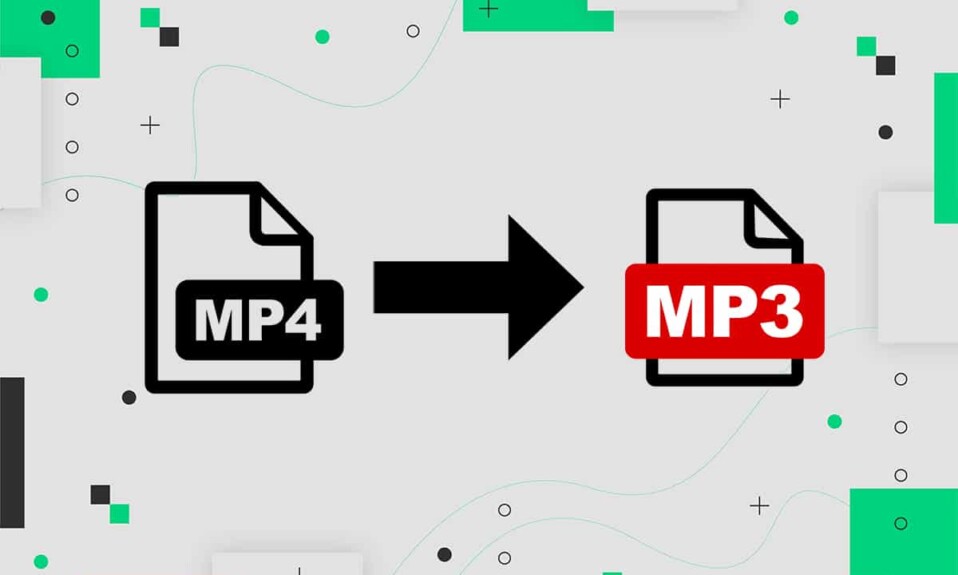
Windows Media Player aracılığıyla MP4'ü Mp3'e dönüştürmek mi istiyorsunuz? Cevabınız evet ise, Windows Media Player ve ayrıca VLC Media Player ve iTunes aracılığıyla MP4'ü MP3'e dönüştürmek için bu hızlı kılavuzu okuyun.
Neden Mp4'ü Mp3'e Dönüştürmelisiniz?
Yaygın olarak MP4 olarak bilinen MPEG-4, ses-video dosyaları için standartlaştırılmış format haline geldi. Bunun nedeni, tüm platformlar, yani Android, iOS ve neredeyse tüm medya oynatıcılar tarafından desteklenmesidir.
Ancak, MP4'ü MP3 viz ses dosyası formatına dönüştürmeniz gerekebilir çünkü:
- En sevdiğiniz şarkıları dinlemek ve onunla ilişkili videoyu izlemek istemiyorsunuz.
- Bazı cep telefonları, indirme ve akış için yalnızca MP3 biçimlerini desteklediğinden.
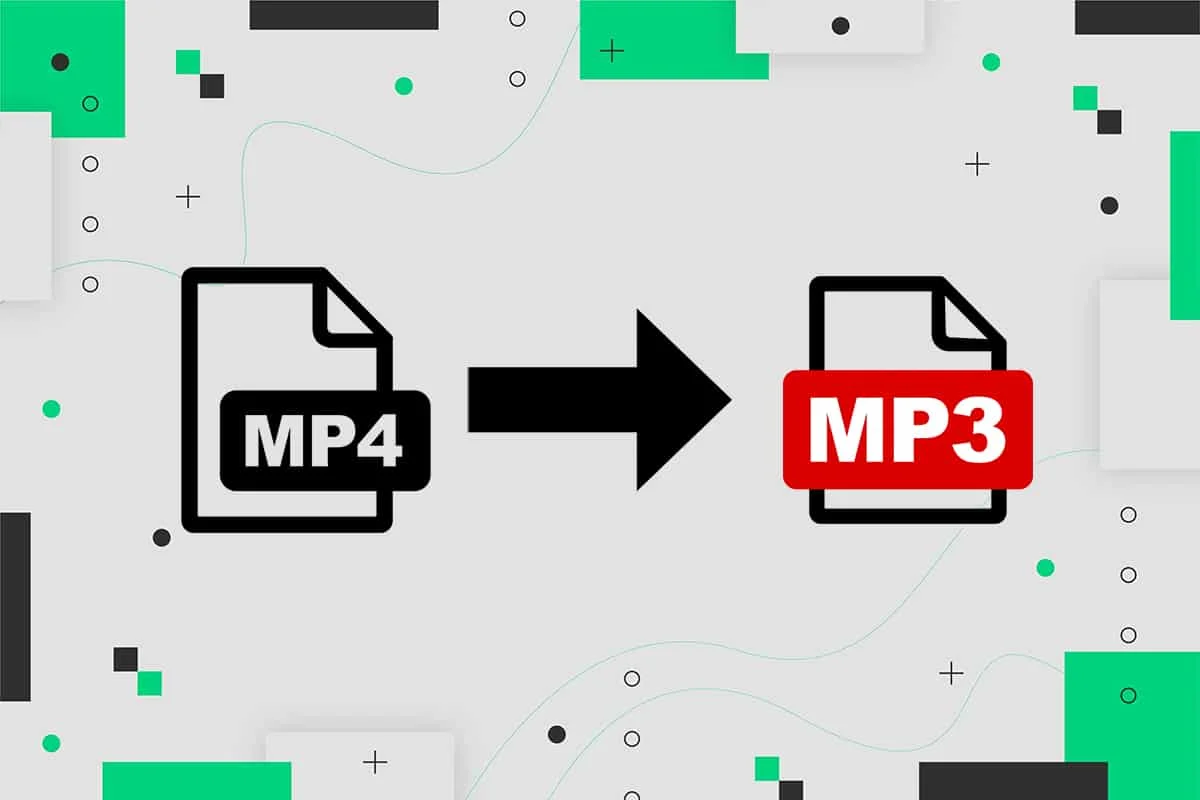
İçindekiler
- VLC, Windows Media Player, iTunes Kullanarak MP4'ü MP3'e Dönüştürme
- Seçenek 1: VLC Media Player'ı Kullanarak MP4'ü Mp3'e Dönüştürün
- Seçenek 2: iTunes aracılığıyla Mp4'ü Mp3'e dönüştürün
- Seçenek 3: Windows Media Player kullanarak Mp4'ü Mp3'e dönüştürün
- Seçenek 4: Çevrimiçi Dönüştürücüleri Kullanarak MP4'ü MP3'e Dönüştürün
VLC, Windows Media Player, iTunes Kullanarak MP4'ü MP3'e Dönüştürme
Şimdi Windows 10 dizüstü/masaüstü bilgisayarlarda MP4'ten MP3'e dönüştürme yöntemlerini tartışalım. Önce VLC Media Player ile başlayacağız ve ardından MP4'ü MP3'e dönüştürmek için iTunes, Windows Media Player ve çevrimiçi araçları kullanacağız.
Seçenek 1: VLC Media Player'ı Kullanarak MP4'ü Mp3'e Dönüştürün
VLC Media Player, çoğu medya formatını oynatma özelliği nedeniyle en popüler çapraz platform medya oynatıcılarından biridir. Bu oynatıcı ayrıca aşağıda açıklandığı gibi dosya uzantısını değiştirmek için hızlı bir yol sunar:
1. VLC Media Player'ı başlatın ve Medya başlıklı ilk sekmeyi seçin.
2. Vurgulandığı gibi açılır menüden Dönüştür/Kaydet seçeneğini seçin.
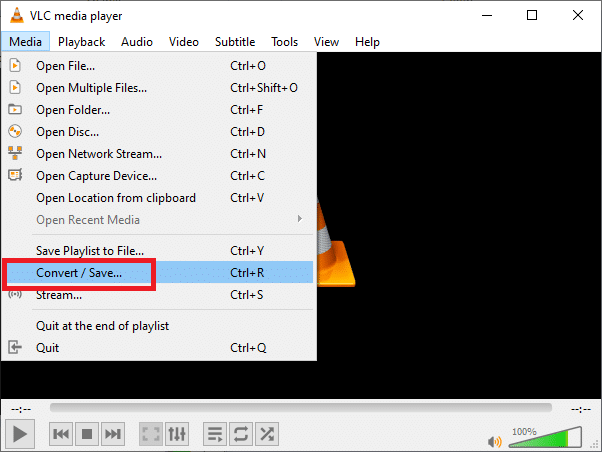
3. Ardından, Dosya sekmesine gidin ve resimde gösterildiği gibi + Ekle… düğmesine tıklayın.
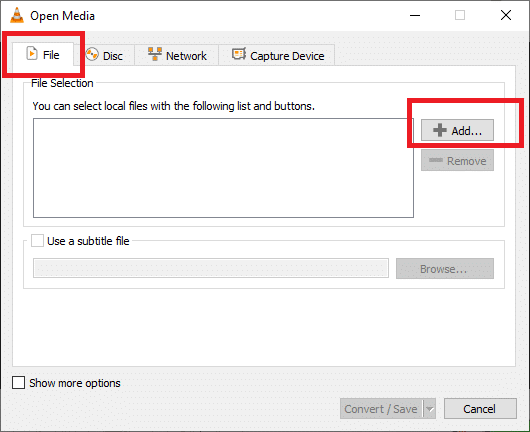
4. MP4 dosya konumuna gidin, MP4 dosyasını seçin ve Aç'a tıklayın.
5. Video dosyasını seçtikten sonra Dönüştür/Kaydet seçeneğine tıklayın. Verilen resme bakın.
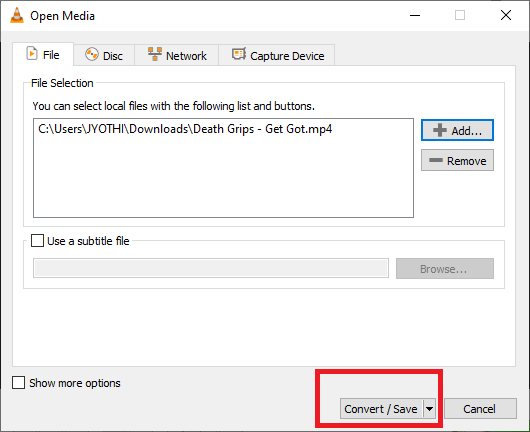
6. Açılan yeni pencerede, Ayarlar kategorisindeki Profil seçeneğini genişletin.
7. Aşağıda gösterildiği gibi açılır listeden Audio-MP3'ü seçin.
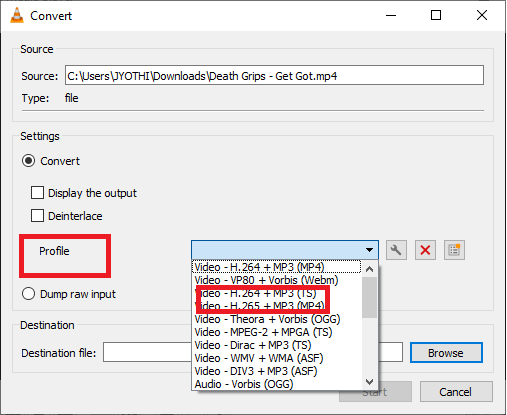
8. MP3'ü seçtikten sonra Gözat'a tıklayın.
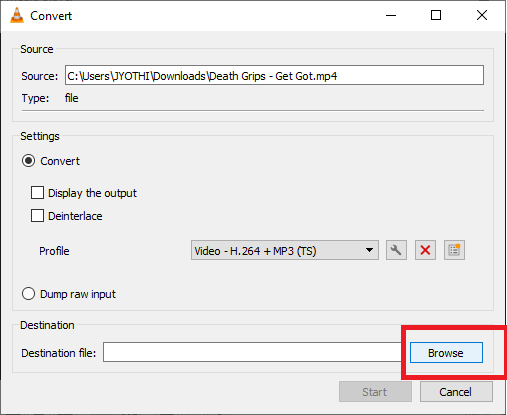
9. Dönüştürülen dosyanın saklanmasını istediğiniz konumu seçin. Konumu seçerken, Kayıt türü seçeneğinin otomatik olarak MP3 biçimini gösterdiğini fark edeceksiniz.
10. Şimdi Kaydet'e tıklayın. Netlik için verilen ekran görüntüsüne bakın.
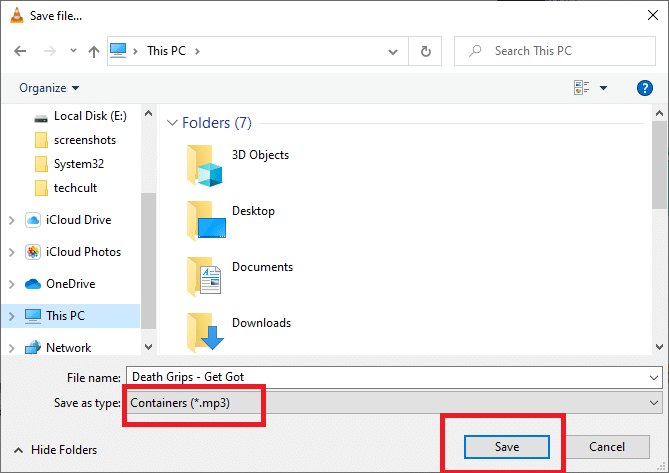
11. Yukarıdaki adımları tamamladıktan sonra Başlat düğmesine tıklayın.
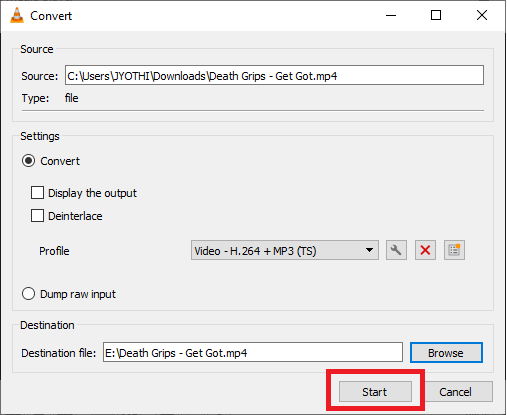
MP4 videosu THE VLC oynatıcı tarafından dönüştürülecek ve belirtilen konumda yeni bir MP3 dosyası oluşturulacak ve kaydedilecektir.
Ayrıca Okuyun: Facebook Messenger'da Müzik Nasıl Gönderilir
Seçenek 2: iTunes aracılığıyla Mp4'ü Mp3'e dönüştürün
Windows PC'de MP4'ü MP3'e dönüştürmek için iTunes yazılımını da kullanabilirsiniz. MP3 ve MP4 formatında ses çalabileceksiniz. Bunu yapmak için verilen adımları izleyin:

1. Bilgisayarınızda Windows işletim sistemi için tasarlanmış iTunes uygulamasını başlatın.
2. Menü çubuğuna gidin. Düzenle > Tercihler'i tıklayın.
3. Genel sekmesi altında, vurgulandığı gibi İçe Aktarma Ayarları öğesini seçin.
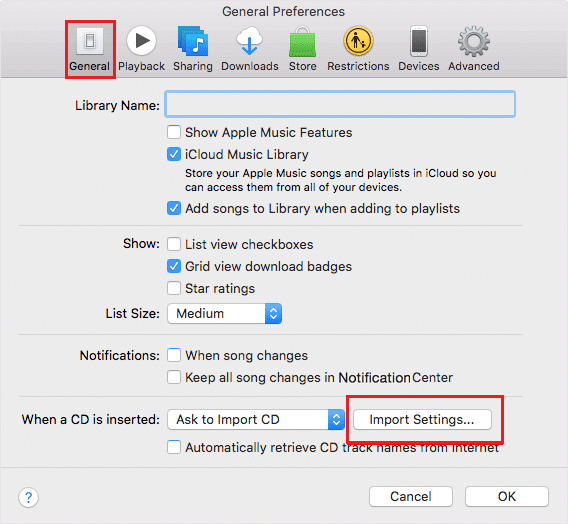
4. Kodlama Formatı olarak MP3'ü seçin.
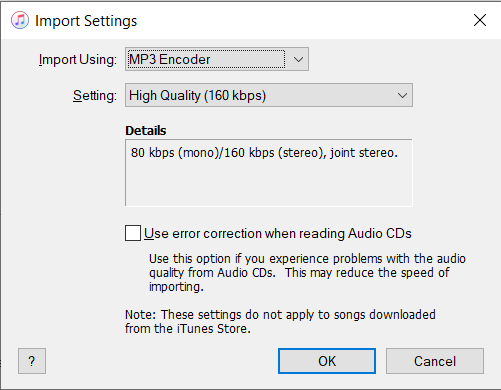
5. Kitaplıktan dönüştürmek istediğiniz videoları/mp4 dosyalarını seçin.
6. Dosya > MP3 sürümü oluştur'u tıklayarak MP4'ü söz konusu dosyaların MP3 sürümüne dönüştürün.
Bu işlem, Windows PC'de iTunes kullanarak MP4'ü Mp3'e dönüştürecektir.
Not: Aynı işlemi kullanarak dosyaları .AAC, .AIFF, .WAV sürümlerine dönüştürebilirsiniz. MP3'ü gerekli dosya biçimiyle değiştirin ve verilen listeden <dosya biçimi> sürümü oluştur'u tıklayın.
Ayrıca Okuyun: Android'de Desteklenmeyen Ses-Video Codec Sorunlarını Düzeltin
Seçenek 3: Windows Media Player kullanarak Mp4'ü Mp3'e dönüştürün
Windows PC'de, Windows Media Player'ı kullanarak MP4'ü MP3 formatına kolayca dönüştürebilirsiniz. Aşağıda, bu işlemi yürütmek için ayrıntılı adımlar verilmiştir:
Not: Windows Media Player kullanarak MP4'ü MP3'e dönüştürmek için boş bir CD'ye ihtiyacınız vardır.
1. Başlamak için, dönüştürmek istediğiniz MP4 dosyasına bilgisayarınızdaki dizine gidin.
2. Üzerine sağ tıklayın ve Birlikte Aç > Windows Media Player'ı seçin.
3. MP4 dosyası Windows Media Player'da oynatılmaya başlayacaktır.
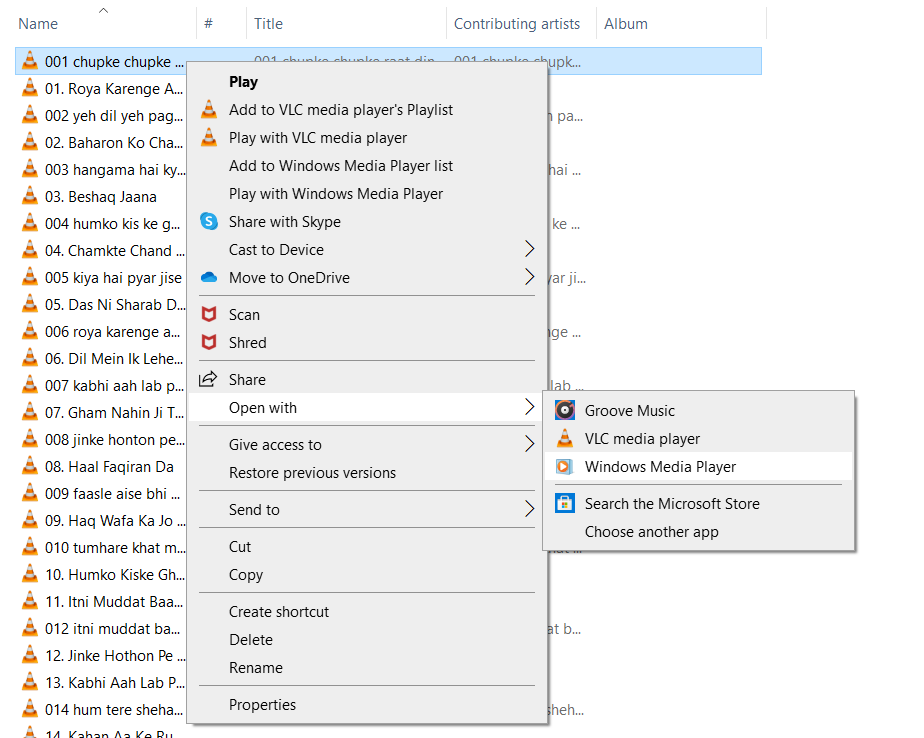
3. Üst menüden Düzenle'ye tıklayın ve ardından Seçenekler'i seçin.
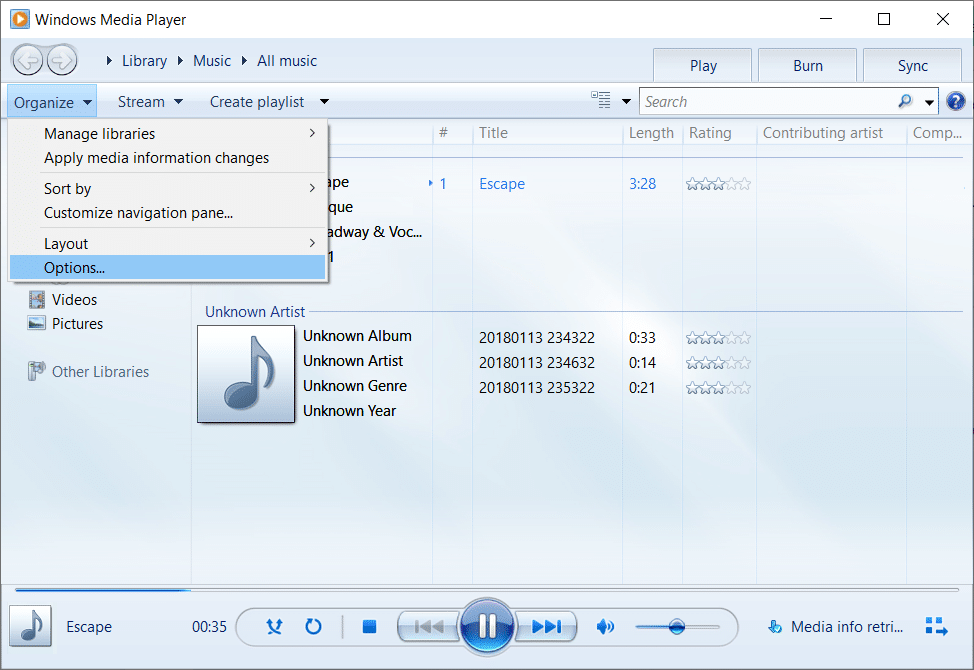
4. Müziği Kopyala sekmesine geçin. Gösterildiği gibi Biçim açılır menüsünden MP3'ü seçin.
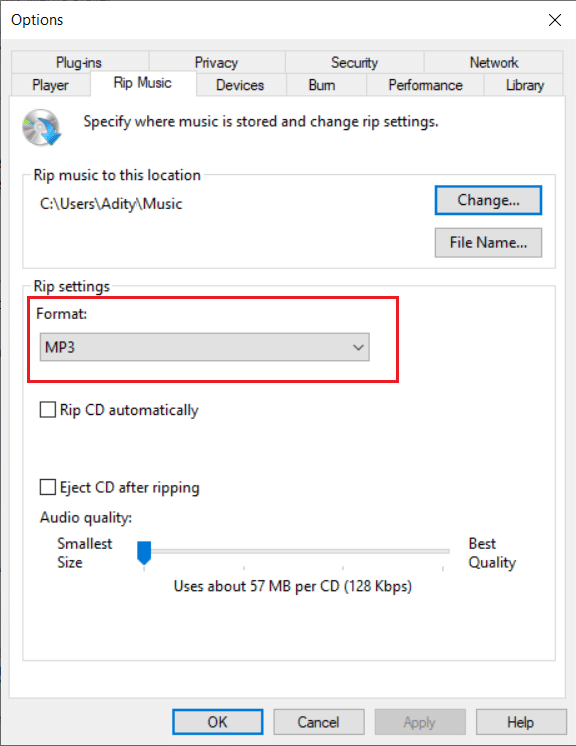
5. Tamamlandığında, Dosya > Farklı kaydet'e tıklayın . “Dosya Adı”na tıklayın, örneğin “escape.mp4” ve ardından imleci uzantıya getirin ve “ escape.mp3 ” gibi .mp3 olarak değiştirin.
6. Son olarak, Kaydet düğmesine tıklayın.
Windows Media Player, MP4 dosyasını bir MP3 dosyasına dönüştürecektir. Dönüştürüldükten sonra dosya, bilgisayarınızda belirtilen konumda saklanacaktır.
Seçenek 4: Çevrimiçi Dönüştürücüleri Kullanarak MP4'ü MP3'e Dönüştürün
Yukarıda belirtilen yöntemleri anlamakta ve takip etmekte zorlanıyorsanız, bunun yerine internetteki ücretsiz çevrimiçi dönüştürücüleri kullanabilirsiniz. Çevrimiçi olarak kullanılabilen çeşitli araçlar vardır, örneğin:
- Dönüştürme
- BulutDönüştürme
- ZAMZAR
- ÜcretsizDönüştür
Ancak, çevrimiçi dönüştürücüler kullanıyorsanız, bozuk görseller, bozuk görüntüler vb. gibi zorluklarla karşılaşmaya hazır olun.
Sıkça Sorulan Sorular (SSS)
S1. MP4 biçimini kullanmanın faydaları nelerdir?
MP4 kullanmanın faydaları:
1. Video kalitesi ve akış yetenekleri nedeniyle MP4 formatı, neredeyse tüm video oynatıcılarla çalışan popüler bir video formatıdır.
2. Sosyal ağ ve video paylaşım hizmetlerinin çoğu MP4'ü kabul eder.
3. Daha fazla sıkıştırma ve video kalitesini koruma özellikleri nedeniyle MP4, tercih edilen video yükleme/indirme formatıdır.
S2. MP3 formatının faydaları nelerdir?
MP3 kullanmanın faydaları:
1. Dosya boyutunun küçültülmesi, en dikkat çekici özelliklerinden biridir. Bir kompakt diske kaydedilen tipik bir CD Dijital Ses veya CDDA dosyasıyla karşılaştırıldığında, boyut 12 kat küçülür.
2. Küçük dosya boyutu nedeniyle, dahili veya harici depolama alanında binlerce şarkı saklanabilir.
Tavsiye edilen:
- Web Sitelerinden Gömülü Videolar Nasıl İndirilir
- Android için En İyi 12 Ses Düzenleme Uygulaması
- Bir TikTok videosundan Filtre Nasıl Kaldırılır
- Discord Yerleşimi Çalışmıyor mu? Düzeltmenin 10 Yolu!
Bu kılavuzun yardımcı olduğunu ve VLC Media Player, Windows Media Player ve iTunes kullanarak MP4'ü MP3'e dönüştürebildiğinizi umuyoruz. Hangi yöntemin sizin için en iyi sonucu verdiğini bize bildirin. Bu makaleyle ilgili herhangi bir sorunuz varsa, bunları yorumlar bölümüne bırakmaktan çekinmeyin.
